ਵਿਸ਼ਾ - ਸੂਚੀ
ਕੀ ਤੁਸੀਂ ਆਪਣੇ ਕੰਪਿਊਟਰ 'ਤੇ ਮਾਇਨਕਰਾਫਟ ਲਾਂਚਰ ਨੂੰ ਸ਼ੁਰੂ ਕਰਦੇ ਸਮੇਂ ਸਮੱਸਿਆਵਾਂ ਦਾ ਸਾਹਮਣਾ ਕਰ ਰਹੇ ਹੋ, ਜਿਸ ਨੂੰ ਮਾਇਨਕਰਾਫਟ ਜਵਾਬ ਨਾ ਦੇਣ ਵਾਲੇ ਸੁਨੇਹੇ ਨਾਲ ਸੁਆਗਤ ਕੀਤਾ ਗਿਆ ਹੈ?
ਠੀਕ ਹੈ, ਕਈ ਉਪਭੋਗਤਾਵਾਂ ਨੇ ਵੀ ਇਹੀ ਸਮੱਸਿਆ ਹੋਣ ਦੀ ਰਿਪੋਰਟ ਕੀਤੀ ਹੈ ਜੋ ਤੁਸੀਂ ਇਸ ਸਮੇਂ ਅਨੁਭਵ ਕਰ ਰਹੇ ਹੋ। ਮਾਇਨਕਰਾਫਟ ਅੱਜ ਸਭ ਤੋਂ ਪ੍ਰਸਿੱਧ ਗੇਮਾਂ ਵਿੱਚੋਂ ਇੱਕ ਹੈ, ਅਤੇ ਇਸਦਾ ਮਤਲਬ ਇਹ ਨਹੀਂ ਹੈ ਕਿ ਇਹ ਕਦੇ-ਕਦਾਈਂ ਸਮੱਸਿਆਵਾਂ ਅਤੇ ਰਨਟਾਈਮ ਗਲਤੀਆਂ ਤੋਂ ਸੁਰੱਖਿਅਤ ਹੈ।
ਹੁਣ, ਮਾਇਨਕਰਾਫਟ ਸ਼ੁਰੂਆਤੀ ਗਲਤੀ 'ਤੇ ਜਵਾਬ ਨਹੀਂ ਦੇ ਰਿਹਾ ਹੈ, ਜ਼ਿਆਦਾਤਰ ਇੱਕ ਪੁਰਾਣੇ Java ਸੌਫਟਵੇਅਰ ਕਾਰਨ ਹੈ। ਤੁਹਾਡੇ ਕੰਪਿਊਟਰ 'ਤੇ, ਵਿੰਡੋਜ਼ ਦੇ ਪੁਰਾਣੇ ਸੰਸਕਰਣ, ਗਲਤ ਗੇਮ ਸਥਾਪਨਾ, ਖਰਾਬ ਫਾਈਲਾਂ, ਅਤੇ ਗੇਮ ਮੋਡ ਜੋ ਤੁਸੀਂ ਮਾਇਨਕਰਾਫਟ 'ਤੇ ਸਥਾਪਿਤ ਕੀਤੇ ਹਨ।
ਅੱਜ, ਇਸ ਨੂੰ ਤੁਹਾਡੇ ਲਈ ਥੋੜ੍ਹਾ ਆਸਾਨ ਬਣਾਉਣ ਲਈ, ਅਸੀਂ ਤੁਹਾਨੂੰ ਕੁਝ ਦਿਖਾਉਣ ਜਾ ਰਹੇ ਹਾਂ। ਸੁਝਾਅ ਅਤੇ ਜੁਗਤਾਂ ਜਿਨ੍ਹਾਂ ਦੀ ਤੁਸੀਂ ਆਸਾਨੀ ਨਾਲ ਪਾਲਣਾ ਕਰ ਸਕਦੇ ਹੋ ਅਤੇ ਮਾਇਨਕਰਾਫਟ ਤੁਹਾਡੇ ਕੰਪਿਊਟਰ ਦੀ ਸ਼ੁਰੂਆਤੀ ਗਲਤੀ 'ਤੇ ਜਵਾਬ ਨਹੀਂ ਦੇ ਰਿਹਾ ਹੈ ਨੂੰ ਠੀਕ ਕਰ ਸਕਦੇ ਹੋ।
ਆਓ ਸ਼ੁਰੂ ਕਰੀਏ।
ਮਾਇਨਕਰਾਫਟ ਦੇ ਜਵਾਬ ਨਾ ਦੇਣ ਦੇ ਆਮ ਕਾਰਨ
ਇਸ ਭਾਗ ਵਿੱਚ, ਅਸੀਂ ਕੁਝ ਸਭ ਤੋਂ ਆਮ ਕਾਰਨਾਂ 'ਤੇ ਚਰਚਾ ਕਰਾਂਗੇ ਕਿ ਮਾਇਨਕਰਾਫਟ ਸਟਾਰਟਅੱਪ 'ਤੇ ਜਵਾਬ ਕਿਉਂ ਨਹੀਂ ਦੇ ਰਿਹਾ ਹੈ। ਇਹਨਾਂ ਕਾਰਨਾਂ ਨੂੰ ਸਮਝਣ ਨਾਲ ਤੁਹਾਨੂੰ ਸਮੱਸਿਆ ਦੇ ਕਾਰਨਾਂ ਨੂੰ ਘਟਾਉਣ ਅਤੇ ਤੁਹਾਡੇ ਖਾਸ ਕੇਸ ਲਈ ਸਭ ਤੋਂ ਢੁਕਵਾਂ ਹੱਲ ਲੱਭਣ ਵਿੱਚ ਮਦਦ ਮਿਲ ਸਕਦੀ ਹੈ।
- ਪੁਰਾਣੇ ਜਾਵਾ ਸੌਫਟਵੇਅਰ: ਮਾਇਨਕਰਾਫਟ ਸਹੀ ਢੰਗ ਨਾਲ ਕੰਮ ਕਰਨ ਲਈ Java 'ਤੇ ਨਿਰਭਰ ਕਰਦਾ ਹੈ। . ਜੇਕਰ ਤੁਹਾਡੇ ਕੰਪਿਊਟਰ 'ਤੇ ਸਥਾਪਤ ਕੀਤਾ ਜਾਵਾ ਸਾਫਟਵੇਅਰ ਪੁਰਾਣਾ ਜਾਂ ਖਰਾਬ ਹੋ ਗਿਆ ਹੈ, ਤਾਂ ਇਹ Minecraft ਨੂੰ ਫ੍ਰੀਜ਼ ਕਰਨ ਜਾਂ ਸਟਾਰਟਅੱਪ ਦੌਰਾਨ ਜਵਾਬ ਨਾ ਦੇਣ ਦਾ ਕਾਰਨ ਬਣ ਸਕਦਾ ਹੈ। ਯਕੀਨੀ ਬਣਾਓ ਕਿ ਤੁਹਾਡੇ ਕੋਲ ਨਵੀਨਤਮ ਸੰਸਕਰਣ ਹੈਇਸ ਸਮੱਸਿਆ ਤੋਂ ਬਚਣ ਲਈ ਤੁਹਾਡੇ ਕੰਪਿਊਟਰ 'ਤੇ Java ਇੰਸਟਾਲ ਕਰੋ।
- ਪੁਰਾਣਾ ਵਿੰਡੋਜ਼ ਵਰਜ਼ਨ: ਮਾਇਨਕਰਾਫਟ ਅੱਪਡੇਟ ਵਿੰਡੋਜ਼ ਓਪਰੇਟਿੰਗ ਸਿਸਟਮ ਦੇ ਪੁਰਾਣੇ ਸੰਸਕਰਣਾਂ ਦੇ ਅਨੁਕੂਲ ਨਹੀਂ ਹੋ ਸਕਦੇ ਹਨ। ਜੇਕਰ ਤੁਹਾਡਾ ਵਿੰਡੋਜ਼ ਸੰਸਕਰਣ ਪੁਰਾਣਾ ਹੈ, ਤਾਂ ਇਹ ਨਵੀਨਤਮ ਮਾਇਨਕਰਾਫਟ ਅਪਡੇਟਾਂ ਦੇ ਨਾਲ ਅਨੁਕੂਲਤਾ ਸਮੱਸਿਆਵਾਂ ਦਾ ਕਾਰਨ ਬਣ ਸਕਦਾ ਹੈ, ਜਿਸ ਨਾਲ ਜਵਾਬ ਨਾ ਦੇਣ ਵਾਲੀ ਸਮੱਸਿਆ ਪੈਦਾ ਹੋ ਸਕਦੀ ਹੈ।
- ਅਢੁਕਵੇਂ ਸਿਸਟਮ ਸਰੋਤ: ਮਾਇਨਕਰਾਫਟ ਨੂੰ ਸਿਸਟਮ ਸਰੋਤਾਂ ਦੀ ਇੱਕ ਨਿਸ਼ਚਿਤ ਮਾਤਰਾ ਦੀ ਲੋੜ ਹੁੰਦੀ ਹੈ, RAM ਅਤੇ CPU ਸਮੇਤ, ਸੁਚਾਰੂ ਢੰਗ ਨਾਲ ਕੰਮ ਕਰਨ ਲਈ। ਜੇਕਰ ਤੁਹਾਡਾ ਕੰਪਿਊਟਰ ਮਾਇਨਕਰਾਫਟ ਲਈ ਘੱਟੋ-ਘੱਟ ਸਿਸਟਮ ਲੋੜਾਂ ਨੂੰ ਪੂਰਾ ਨਹੀਂ ਕਰਦਾ ਹੈ, ਤਾਂ ਹੋ ਸਕਦਾ ਹੈ ਕਿ ਗੇਮ ਸਟਾਰਟਅਪ ਦੌਰਾਨ ਜਵਾਬ ਨਾ ਦੇਵੇ ਜਾਂ ਫ੍ਰੀਜ਼ ਨਾ ਕਰੇ।
- ਕਰੱਪਟਡ ਗੇਮ ਫਾਈਲਾਂ: ਖਰਾਬ ਜਾਂ ਗੁੰਮ ਹੋਣ ਵਾਲੀਆਂ ਗੇਮ ਫਾਈਲਾਂ ਦੇ ਕਾਰਨ ਮਾਇਨਕਰਾਫਟ ਨਹੀਂ ਹੋ ਸਕਦਾ। ਸ਼ੁਰੂਆਤ 'ਤੇ ਜਵਾਬ. ਇਹ ਕਈ ਕਾਰਨਾਂ ਕਰਕੇ ਹੋ ਸਕਦਾ ਹੈ, ਜਿਵੇਂ ਕਿ ਗਲਤ ਇੰਸਟਾਲੇਸ਼ਨ, ਅਚਾਨਕ ਸਿਸਟਮ ਕਰੈਸ਼, ਜਾਂ ਮਾਲਵੇਅਰ ਇਨਫੈਕਸ਼ਨ।
- ਅਸੰਗਤ ਗੇਮ ਮੋਡਸ: ਮੋਡਸ ਨੂੰ ਸਥਾਪਿਤ ਕਰਨਾ ਤੁਹਾਡੇ ਮਾਇਨਕਰਾਫਟ ਗੇਮਿੰਗ ਅਨੁਭਵ ਨੂੰ ਵਧਾ ਸਕਦਾ ਹੈ, ਪਰ ਕੁਝ ਮੋਡ ਹੋ ਸਕਦੇ ਹਨ ਗੇਮ ਦੇ ਮੌਜੂਦਾ ਸੰਸਕਰਣ ਦੇ ਅਨੁਕੂਲ ਨਹੀਂ ਹੈ ਜਾਂ ਹੋਰ ਮੋਡਾਂ ਨਾਲ ਟਕਰਾਅ ਸਕਦਾ ਹੈ। ਇਹ ਮਾਇਨਕਰਾਫਟ ਦੇ ਸਟਾਰਟਅਪ ਦੌਰਾਨ ਜਵਾਬ ਨਾ ਦੇਣ ਵਾਲੀ ਸਮੱਸਿਆ ਦਾ ਕਾਰਨ ਬਣ ਸਕਦਾ ਹੈ।
- ਪੁਰਾਣੇ ਜਾਂ ਖਰਾਬ ਵੀਡੀਓ ਡਰਾਈਵਰ: ਵੀਡੀਓ ਡਰਾਈਵਰ ਮਾਇਨਕਰਾਫਟ ਵਰਗੀਆਂ ਗੇਮਾਂ ਦੇ ਗ੍ਰਾਫਿਕਲ ਪ੍ਰਦਰਸ਼ਨ ਵਿੱਚ ਇੱਕ ਮਹੱਤਵਪੂਰਣ ਭੂਮਿਕਾ ਨਿਭਾਉਂਦੇ ਹਨ। ਪੁਰਾਣੇ ਜਾਂ ਖਰਾਬ ਵੀਡੀਓ ਡਰਾਈਵਰਾਂ ਕਾਰਨ ਮਾਇਨਕਰਾਫਟ ਨੂੰ ਫ੍ਰੀਜ਼ ਕੀਤਾ ਜਾ ਸਕਦਾ ਹੈ ਜਾਂ ਸਟਾਰਟਅਪ 'ਤੇ ਜਵਾਬ ਨਹੀਂ ਦਿੱਤਾ ਜਾ ਸਕਦਾ ਹੈ।
- ਡਿਸਕੌਰਡ ਓਵਰਲੇ: ਕੁਝ ਉਪਭੋਗਤਾਵਾਂ ਨੇ ਰਿਪੋਰਟ ਕੀਤੀ ਹੈ ਕਿਡਿਸਕਾਰਡ ਓਵਰਲੇ ਫੀਚਰ ਮਾਇਨਕਰਾਫਟ ਨਾਲ ਸਮੱਸਿਆਵਾਂ ਪੈਦਾ ਕਰ ਸਕਦਾ ਹੈ, ਜਿਵੇਂ ਕਿ ਸਟਾਰਟਅੱਪ 'ਤੇ ਰੁਕਣਾ ਜਾਂ ਜਵਾਬ ਨਾ ਦੇਣਾ। ਡਿਸਕੋਰਡ ਓਵਰਲੇਅ ਨੂੰ ਅਸਮਰੱਥ ਬਣਾਉਣ ਨਾਲ ਇਸ ਮੁੱਦੇ ਨੂੰ ਹੱਲ ਕਰਨ ਵਿੱਚ ਮਦਦ ਮਿਲ ਸਕਦੀ ਹੈ।
ਮਾਈਨਕਰਾਫਟ ਵੱਲੋਂ ਇਸ ਮੁੱਦੇ ਦਾ ਜਵਾਬ ਨਾ ਦੇਣ ਦੇ ਇਹਨਾਂ ਆਮ ਕਾਰਨਾਂ ਨੂੰ ਸਮਝ ਕੇ, ਤੁਸੀਂ ਸਮੱਸਿਆ ਦੇ ਮੂਲ ਕਾਰਨ ਨੂੰ ਜਲਦੀ ਪਛਾਣ ਸਕਦੇ ਹੋ ਅਤੇ ਆਪਣੀ ਗੇਮ ਪ੍ਰਾਪਤ ਕਰਨ ਲਈ ਉਚਿਤ ਹੱਲ ਲਾਗੂ ਕਰ ਸਕਦੇ ਹੋ। ਉੱਪਰ ਅਤੇ ਦੁਬਾਰਾ ਚੱਲ ਰਿਹਾ ਹੈ. ਸਮੱਸਿਆ ਨੂੰ ਹੱਲ ਕਰਨ ਅਤੇ ਸਹਿਜ ਮਾਇਨਕਰਾਫਟ ਗੇਮਿੰਗ ਅਨੁਭਵ ਦਾ ਆਨੰਦ ਲੈਣ ਲਈ ਇਸ ਲੇਖ ਵਿੱਚ ਸਾਂਝੇ ਕੀਤੇ ਤਰੀਕਿਆਂ ਦੀ ਪਾਲਣਾ ਕਰਨਾ ਯਾਦ ਰੱਖੋ।
ਵਿਧੀ 1: ਆਪਣੇ ਜਾਵਾ ਸੌਫਟਵੇਅਰ ਨੂੰ ਅੱਪਡੇਟ ਕਰੋ
ਜਦੋਂ ਤੁਹਾਨੂੰ ਆਪਣੇ 'ਤੇ ਗੇਮ ਚਲਾਉਣ ਵਿੱਚ ਸਮੱਸਿਆਵਾਂ ਆ ਰਹੀਆਂ ਹੋਣ। ਕੰਪਿਊਟਰ, ਸਭ ਤੋਂ ਪਹਿਲੀ ਚੀਜ਼ ਜਿਸ ਦੀ ਤੁਹਾਨੂੰ ਜਾਂਚ ਕਰਨੀ ਚਾਹੀਦੀ ਹੈ ਉਹ ਹੈ ਤੁਹਾਡੇ ਜਾਵਾ ਇੰਸਟਾਲੇਸ਼ਨ ਪੈਕੇਜ। Java ਸੌਫਟਵੇਅਰ ਗੇਮਾਂ ਅਤੇ ਐਪਲੀਕੇਸ਼ਨਾਂ ਲਈ ਜ਼ਰੂਰੀ ਹੈ ਜੋ ਤੁਹਾਡੇ ਕੰਪਿਊਟਰ 'ਤੇ ਸਹੀ ਢੰਗ ਨਾਲ ਚੱਲਣ ਲਈ Minecraft ਵਰਗੀ Java ਭਾਸ਼ਾ ਦੀ ਵਰਤੋਂ ਕਰਕੇ ਕੋਡ ਕੀਤੇ ਗਏ ਹਨ।
ਜੇਕਰ ਤੁਹਾਡੇ ਕੰਪਿਊਟਰ 'ਤੇ ਮੌਜੂਦਾ Java ਪੈਕੇਜ ਪੁਰਾਣੇ ਜਾਂ ਖਰਾਬ ਹਨ, ਤਾਂ ਤੁਹਾਨੂੰ ਸਮੱਸਿਆਵਾਂ ਦਾ ਸਾਹਮਣਾ ਕਰਨਾ ਪਵੇਗਾ। ਮਾਇਨਕਰਾਫਟ ਖੇਡਦੇ ਸਮੇਂ।
ਆਪਣੇ ਜਾਵਾ ਸਾਫਟਵੇਅਰ 'ਤੇ ਅੱਪਡੇਟ ਦੀ ਜਾਂਚ ਕਰਨ ਲਈ, ਹੇਠਾਂ ਦਿੱਤੇ ਕਦਮਾਂ ਦੀ ਪਾਲਣਾ ਕਰੋ।
ਕਦਮ 1. ਆਪਣੇ ਕੰਪਿਊਟਰ 'ਤੇ, ਵਿੰਡੋਜ਼ ਕੀ + ਐੱਸ 'ਤੇ ਦਬਾਓ। ਅਤੇ ਡਾਇਲਾਗ ਬਾਕਸ ਵਿੱਚ ਜਾਵਾ ਦੀ ਖੋਜ ਕਰੋ ਅਤੇ ਐਂਟਰ ਦਬਾਓ।
ਸਟੈਪ 2। ਇਸ ਤੋਂ ਬਾਅਦ, ਜਾਵਾ ਨੂੰ ਸੈਟਿੰਗਜ਼ ਪੇਜ ਖੋਲ੍ਹਣ ਲਈ ਕੌਂਫਿਗਰ ਕਰੋ ਉੱਤੇ ਕਲਿੱਕ ਕਰੋ।
ਸਟੈਪ 3. ਅੰਤ ਵਿੱਚ, ਤੁਹਾਡੀ ਸਕ੍ਰੀਨ ਦੇ ਸਿਖਰ 'ਤੇ ਸਥਿਤ ਅੱਪਡੇਟ ਟੈਬ 'ਤੇ ਕਲਿੱਕ ਕਰੋ ਅਤੇ ਹੁਣੇ ਅੱਪਡੇਟ ਕਰੋ ਬਟਨ 'ਤੇ ਕਲਿੱਕ ਕਰੋ।

ਨੋਟ: ਤੁਸੀਂ ਇਹ ਵੀ ਕਰ ਸਕਦੇ ਹੋਜਾਵਾ ਐਗਜ਼ੀਕਿਊਟੇਬਲ ਫਾਈਲ ਨੂੰ ਮੈਨੂਅਲੀ ਲੱਭੋ ਜੇਕਰ ਤੁਸੀਂ ਹੇਠਾਂ ਦਿੱਤੇ ਮਾਰਗ "32 ਬਿੱਟ ਸਿਸਟਮਾਂ ਲਈ ਡਰਾਈਵ C ਪ੍ਰੋਗਰਾਮ ਫਾਈਲਾਂ x86 Java" ਜਾਂ "64 ਬਿੱਟ ਸਿਸਟਮਾਂ ਲਈ ਡਰਾਈਵ C ਪ੍ਰੋਗਰਾਮ ਫਾਈਲਾਂ Java" 'ਤੇ ਨੈਵੀਗੇਟ ਕਰਦੇ ਹੋ।
ਹੁਣ, ਅੱਪਡੇਟ ਪ੍ਰਕਿਰਿਆ ਦੇ ਖਤਮ ਹੋਣ ਦੀ ਉਡੀਕ ਕਰੋ, ਫਿਰ ਆਪਣੇ ਡੈਸਕਟੌਪ 'ਤੇ ਵਾਪਸ ਜਾਓ ਅਤੇ ਮਾਇਨਕਰਾਫਟ ਲਾਂਚਰ ਰਾਹੀਂ ਮਾਇਨਕਰਾਫਟ ਨੂੰ ਲਾਂਚ ਕਰਨ ਦੀ ਕੋਸ਼ਿਸ਼ ਕਰੋ ਇਹ ਦੇਖਣ ਲਈ ਕਿ ਕੀ ਮਾਇਨਕਰਾਫਟ ਸਟਾਰਟਅੱਪ ਗਲਤੀ 'ਤੇ ਜਵਾਬ ਨਹੀਂ ਦੇ ਰਿਹਾ ਹੈ।
ਦੂਜੇ ਪਾਸੇ, ਜੇਕਰ ਤੁਸੀਂ ਅਜੇ ਵੀ ਪਤਾ ਲੱਗ ਰਿਹਾ ਹੈ ਕਿ ਮਾਇਨਕਰਾਫਟ ਤੁਹਾਡੇ ਕੰਪਿਊਟਰ 'ਤੇ ਲਾਂਚ ਨਹੀਂ ਹੋਵੇਗਾ, ਤੁਸੀਂ ਹੇਠਾਂ ਦਿੱਤੀ ਅਗਲੀ ਵਿਧੀ 'ਤੇ ਜਾ ਸਕਦੇ ਹੋ।
ਵਿਧੀ 2: ਇੱਕ ਅੱਪਡੇਟ ਲਈ ਵਿੰਡੋਜ਼ ਦੀ ਜਾਂਚ ਕਰੋ
ਮਾਇਨਕਰਾਫਟ ਦਾ ਜਵਾਬ ਨਾ ਦੇਣ ਦਾ ਇੱਕ ਹੋਰ ਕਾਰਨ ਉਦੋਂ ਵਾਪਰਦਾ ਹੈ ਜਦੋਂ ਤੁਹਾਡਾ ਓਪਰੇਟਿੰਗ ਸਿਸਟਮ ਪੁਰਾਣਾ ਹੁੰਦਾ ਹੈ। ਇਹ ਸੰਭਵ ਹੈ ਕਿ ਮਾਇਨਕਰਾਫਟ ਨੇ ਇੱਕ ਅੱਪਡੇਟ ਰੋਲ ਆਊਟ ਕੀਤਾ ਹੈ ਅਤੇ ਤੁਹਾਡੇ ਓਪਰੇਟਿੰਗ ਸਿਸਟਮ ਦਾ ਮੌਜੂਦਾ ਸੰਸਕਰਣ ਮਾਇਨਕਰਾਫਟ ਦੇ ਨਵੀਨਤਮ ਅੱਪਡੇਟ ਦੁਆਰਾ ਸਮਰਥਿਤ ਨਹੀਂ ਹੈ।
ਇਹ ਵੀ ਦੇਖੋ: ਡਿਸਕਾਰਡ ਵਿੱਚ ਕੋਈ ਰੂਟ ਗਲਤੀ ਨੂੰ ਕਿਵੇਂ ਠੀਕ ਕਰਨਾ ਹੈ
ਇਸ ਨੂੰ ਠੀਕ ਕਰਨ ਲਈ, ਤੁਸੀਂ ਆਪਣੇ ਵਿੰਡੋਜ਼ ਓਪਰੇਟਿੰਗ ਸਿਸਟਮ 'ਤੇ ਅਪਡੇਟਾਂ ਦੀ ਜਾਂਚ ਕਰਨ ਦੀ ਕੋਸ਼ਿਸ਼ ਕਰ ਸਕਦੇ ਹੋ। ਹੇਠਾਂ ਦਿੱਤੇ ਕਦਮਾਂ ਨੂੰ ਦੇਖੋ।
ਪੜਾਅ 1. ਸਟਾਰਟ ਮੀਨੂ ਖੋਲ੍ਹਣ ਲਈ ਆਪਣੇ ਕੰਪਿਊਟਰ 'ਤੇ ਵਿੰਡੋਜ਼ ਕੀ ਦਬਾਓ।
ਸਟੈਪ 2. ਹੁਣ, ਵਿੰਡੋਜ਼ ਸੈਟਿੰਗਾਂ ਨੂੰ ਖੋਲ੍ਹਣ ਲਈ ਸਟਾਰਟ ਮੀਨੂ 'ਤੇ ਸਥਿਤ ਗੀਅਰ ਆਈਕਨ 'ਤੇ ਕਲਿੱਕ ਕਰੋ।

ਸਟੈਪ 3. ਉਸ ਤੋਂ ਬਾਅਦ, ਵਿੰਡੋਜ਼ ਸੈਟਿੰਗਜ਼ ਦੇ ਅੰਦਰ ਅੱਪਡੇਟ ਅਤੇ amp; ਸੁਰੱਖਿਆ।
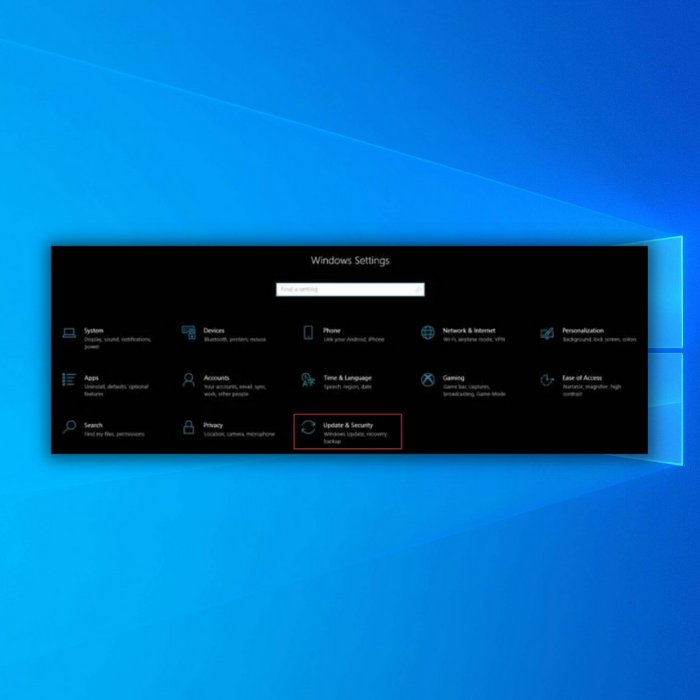
ਸਟੈਪ 4. ਅੱਗੇ, ਸਾਈਡ ਮੀਨੂ 'ਤੇ ਵਿੰਡੋਜ਼ ਅੱਪਡੇਟ ਟੈਬ 'ਤੇ ਕਲਿੱਕ ਕਰੋ।
ਸਟੈਪ 5. ਅੰਤ ਵਿੱਚ, ਵਿੰਡੋਜ਼ਆਪਣੇ ਆਪ ਹੀ ਤੁਹਾਡੇ ਓਪਰੇਟਿੰਗ ਸਿਸਟਮ 'ਤੇ ਇੱਕ ਅੱਪਡੇਟ ਦੀ ਜਾਂਚ ਕਰੇਗਾ। ਵਿੰਡੋਜ਼ ਦੇ ਨਵੀਨਤਮ ਸੰਸਕਰਣ 'ਤੇ ਅੱਪਡੇਟ ਕਰਨ ਲਈ ਔਨ-ਸਕ੍ਰੀਨ ਪ੍ਰੋਂਪਟ ਦੀ ਪਾਲਣਾ ਕਰੋ।
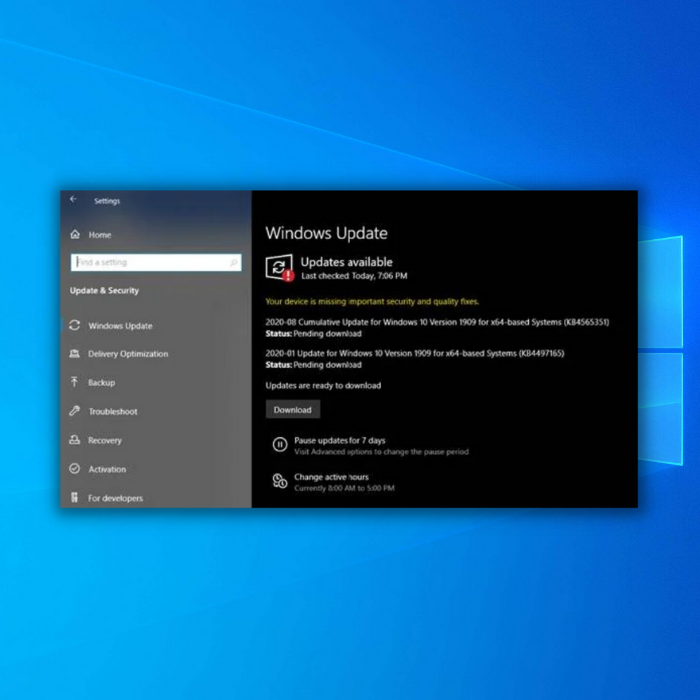
ਵਿੰਡੋਜ਼ ਅੱਪਡੇਟ ਕਰਨ ਤੋਂ ਬਾਅਦ, ਆਪਣੇ ਕੰਪਿਊਟਰ ਨੂੰ ਰੀਸਟਾਰਟ ਕਰੋ ਅਤੇ ਮਾਇਨਕਰਾਫਟ ਲਾਂਚਰ ਰਾਹੀਂ ਮਾਇਨਕਰਾਫਟ ਨੂੰ ਲਾਂਚ ਕਰਨ ਦੀ ਕੋਸ਼ਿਸ਼ ਕਰੋ ਇਹ ਦੇਖਣ ਲਈ ਕਿ ਕੀ ਜਵਾਬ ਨਾ ਦੇਣ ਵਾਲੀ ਗਲਤੀ ਅਜੇ ਵੀ ਇਸ 'ਤੇ ਵਾਪਰੇਗੀ। ਗੇਮ।
ਵਿਧੀ 3: ਮਾਇਨਕਰਾਫਟ ਨੂੰ ਐਡਮਿਨ ਦੇ ਤੌਰ 'ਤੇ ਚਲਾਓ
ਜੇਕਰ ਤੁਹਾਨੂੰ ਤੁਹਾਡੇ ਕੰਪਿਊਟਰ 'ਤੇ ਮਾਇਨਕਰਾਫਟ ਦਾ ਜਵਾਬ ਨਾ ਦੇਣ ਵਾਲੀ ਗਲਤੀ ਮਿਲਦੀ ਹੈ ਅਤੇ ਉਹ ਤੁਰੰਤ ਫ੍ਰੀਜ਼ ਹੋ ਜਾਂਦੀ ਹੈ, ਤਾਂ ਗੇਮ ਨੂੰ ਤੁਹਾਡੇ ਓਪਰੇਟਿੰਗ ਸਿਸਟਮ 'ਤੇ ਖਾਸ ਅਨੁਮਤੀਆਂ ਦੀ ਘਾਟ ਹੋ ਸਕਦੀ ਹੈ, ਜਿਸ ਨਾਲ ਸਮੱਸਿਆ ਪੈਦਾ ਹੁੰਦੀ ਹੈ।
ਇਸ ਨੂੰ ਠੀਕ ਕਰਨ ਲਈ, ਤੁਸੀਂ ਗੇਮ 'ਤੇ ਵਿੰਡੋਜ਼ ਦੁਆਰਾ ਸੈੱਟ ਕੀਤੀਆਂ ਕਿਸੇ ਵੀ ਪਾਬੰਦੀਆਂ ਨੂੰ ਬਾਈਪਾਸ ਕਰਨ ਲਈ ਪ੍ਰਸ਼ਾਸਕ ਵਜੋਂ ਮਾਇਨਕਰਾਫਟ ਲਾਂਚਰ ਨੂੰ ਚਲਾਉਣ ਦੀ ਕੋਸ਼ਿਸ਼ ਕਰ ਸਕਦੇ ਹੋ।
ਕਦਮ-ਦਰ-ਕਦਮ ਦੇਖੋ। ਹੇਠਾਂ ਗਾਈਡ।
ਪੜਾਅ 1. ਆਪਣੇ ਕੰਪਿਊਟਰ 'ਤੇ, ਡੈਸਕਟਾਪ 'ਤੇ ਜਾਓ ਅਤੇ ਮਾਇਨਕਰਾਫਟ ਲਾਂਚਰ ਸ਼ਾਰਟਕੱਟ ਲੱਭੋ।
ਸਟੈਪ 2. ਸੱਜਾ- ਮਾਇਨਕਰਾਫਟ ਆਈਕਨ 'ਤੇ ਕਲਿੱਕ ਕਰੋ ਅਤੇ ਪ੍ਰਸ਼ਾਸਕ ਵਜੋਂ ਚਲਾਓ 'ਤੇ ਕਲਿੱਕ ਕਰੋ।
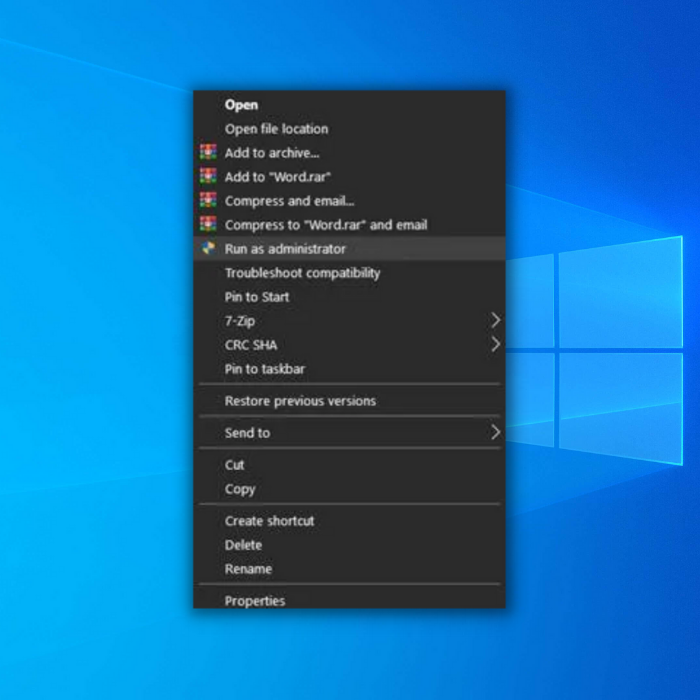
ਪੜਾਅ 3. ਅੰਤ ਵਿੱਚ, ਜਦੋਂ ਇੱਕ ਪ੍ਰੋਂਪਟ ਦਿਖਾਈ ਦਿੰਦਾ ਹੈ, ਤਾਂ ਇਸ ਪ੍ਰੋਗਰਾਮ ਨੂੰ ਪ੍ਰਬੰਧਕ ਵਜੋਂ ਚਲਾਉਣ ਲਈ ਹਾਂ ਨੂੰ ਦਬਾਓ।
ਪ੍ਰਸ਼ਾਸਕ ਵਜੋਂ ਮਾਇਨਕਰਾਫਟ ਨੂੰ ਸਥਾਈ ਤੌਰ 'ਤੇ ਚਲਾਉਣ ਲਈ, ਇਹਨਾਂ ਕਦਮਾਂ ਦੀ ਪਾਲਣਾ ਕਰੋ:
ਪੜਾਅ 1. ਮਾਇਨਕਰਾਫਟ ਲਾਂਚਰ ਆਈਕਨ 'ਤੇ ਸੱਜਾ ਕਲਿੱਕ ਕਰੋ ਅਤੇ ਵਿਸ਼ੇਸ਼ਤਾਵਾਂ ਚੁਣੋ
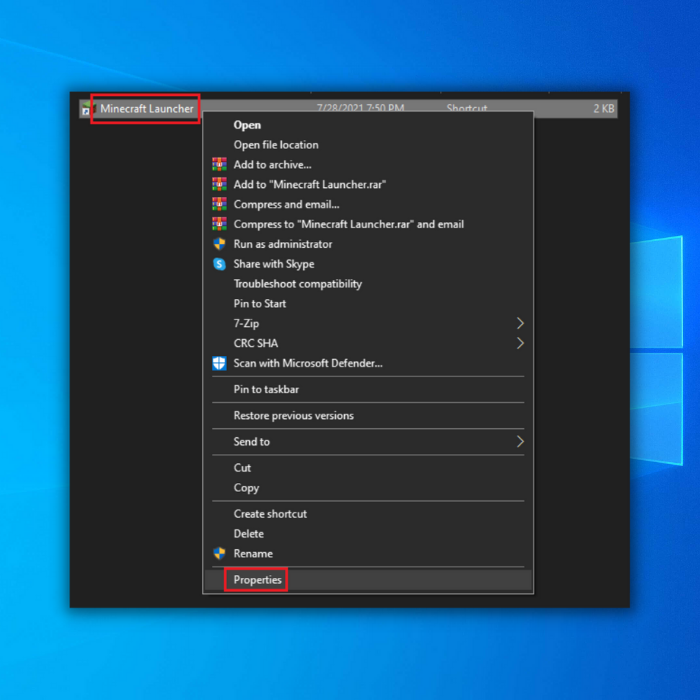
ਸਟੈਪ 2. ਕੰਪੈਟੀਬਿਲਟੀ 'ਤੇ ਕਲਿੱਕ ਕਰੋ ਅਤੇ ਇਸ ਪ੍ਰੋਗਰਾਮ ਨੂੰ ਐਡਮਿਨਿਸਟ੍ਰੇਟਰ ਦੇ ਤੌਰ 'ਤੇ ਚਲਾਓ ਅਤੇ ਅਪਲਾਈ 'ਤੇ ਕਲਿੱਕ ਕਰੋ।

ਸਟੈਪ 3. ਕਲਿੱਕ ਕਰਕੇ ਵਿੰਡੋ ਨੂੰ ਬੰਦ ਕਰੋ। ਠੀਕ ਹੈ।
ਉਸ ਤੋਂ ਬਾਅਦ, ਦੇਖਣ ਲਈ ਮਾਇਨਕਰਾਫਟ ਲਾਂਚਰ ਨੂੰ ਖੋਲ੍ਹੋਜੇਕਰ ਮਾਇਨਕਰਾਫਟ ਬਿਨਾਂ ਕਿਸੇ ਸਮੱਸਿਆ ਦੇ ਲਾਂਚ ਕਰਨਾ ਜਾਰੀ ਰੱਖੇਗਾ। ਹਾਲਾਂਕਿ, ਜੇਕਰ ਮਾਇਨਕਰਾਫਟ ਅਜੇ ਵੀ ਫ੍ਰੀਜ਼ ਹੋ ਜਾਂਦਾ ਹੈ ਅਤੇ ਜਵਾਬ ਨਾ ਦੇਣ ਵਾਲੀ ਸਥਿਤੀ ਵਿੱਚ ਦਾਖਲ ਹੁੰਦਾ ਹੈ, ਤਾਂ ਤੁਸੀਂ ਹੇਠਾਂ ਦਿੱਤੀ ਅਗਲੀ ਵਿਧੀ 'ਤੇ ਜਾ ਸਕਦੇ ਹੋ।
ਦੇਖੋ: ਡਿਸਕਾਰਡ ਨਾ ਖੁੱਲ੍ਹਣ ਨੂੰ ਕਿਵੇਂ ਠੀਕ ਕਰਨਾ ਹੈ
ਵਿਧੀ 4: ਆਪਣੇ ਵੀਡੀਓ ਡ੍ਰਾਈਵਰਾਂ ਨੂੰ ਅੱਪਡੇਟ ਕਰੋ
ਕਿਸੇ ਵੀ ਗੇਮ ਦੀ ਤਰ੍ਹਾਂ, ਮਾਇਨਕਰਾਫਟ ਨੂੰ ਵੀ ਤੁਹਾਡੇ ਕੰਪਿਊਟਰ ਨੂੰ ਤੁਹਾਡੇ ਸਿਸਟਮ 'ਤੇ ਸੁਚਾਰੂ ਅਤੇ ਸਹੀ ਢੰਗ ਨਾਲ ਚਲਾਉਣ ਲਈ ਇੱਕ ਕਾਰਜਸ਼ੀਲ ਗ੍ਰਾਫਿਕਸ ਕਾਰਡ ਦੀ ਲੋੜ ਹੁੰਦੀ ਹੈ। ਹਾਲਾਂਕਿ, ਇਹ ਸੰਭਵ ਹੈ ਕਿ ਤੁਹਾਡਾ ਗ੍ਰਾਫਿਕਸ ਡ੍ਰਾਈਵਰ ਵਰਤਮਾਨ ਵਿੱਚ ਪੁਰਾਣਾ ਹੈ ਜਾਂ ਇਹ ਖਰਾਬ ਹੈ ਅਤੇ ਸਹੀ ਢੰਗ ਨਾਲ ਸਥਾਪਿਤ ਨਹੀਂ ਕੀਤਾ ਗਿਆ ਹੈ।
ਇਸ ਨੂੰ ਠੀਕ ਕਰਨ ਲਈ, ਤੁਸੀਂ ਮਾਇਨਕਰਾਫਟ ਫ੍ਰੀਜ਼ਿੰਗ ਨਾਲ ਸਮੱਸਿਆ ਨੂੰ ਹੱਲ ਕਰਨ ਲਈ ਆਪਣੇ ਗ੍ਰਾਫਿਕਸ ਡਰਾਈਵਰ ਨੂੰ ਅੱਪਡੇਟ ਕਰਨ ਦੀ ਕੋਸ਼ਿਸ਼ ਕਰ ਸਕਦੇ ਹੋ।
ਸਟੈਪ 1. ਆਪਣੇ ਕੰਪਿਊਟਰ 'ਤੇ, ਵਿੰਡੋਜ਼ ਕੀ + ਐਸ ਦਬਾਓ ਅਤੇ ਡਾਇਲਾਗ ਬਾਕਸ ਵਿੱਚ ਡਿਵਾਈਸ ਮੈਨੇਜਰ ਦੀ ਖੋਜ ਕਰੋ ਅਤੇ ਐਂਟਰ ਦਬਾਓ।
ਸਟੈਪ 2. ਉਸ ਤੋਂ ਬਾਅਦ , ਵਿੰਡੋਜ਼ ਡਿਵਾਇਸ ਮੈਨੇਜਰ ਨੂੰ ਸ਼ੁਰੂ ਕਰਨ ਲਈ ਓਪਨ 'ਤੇ ਕਲਿੱਕ ਕਰੋ।
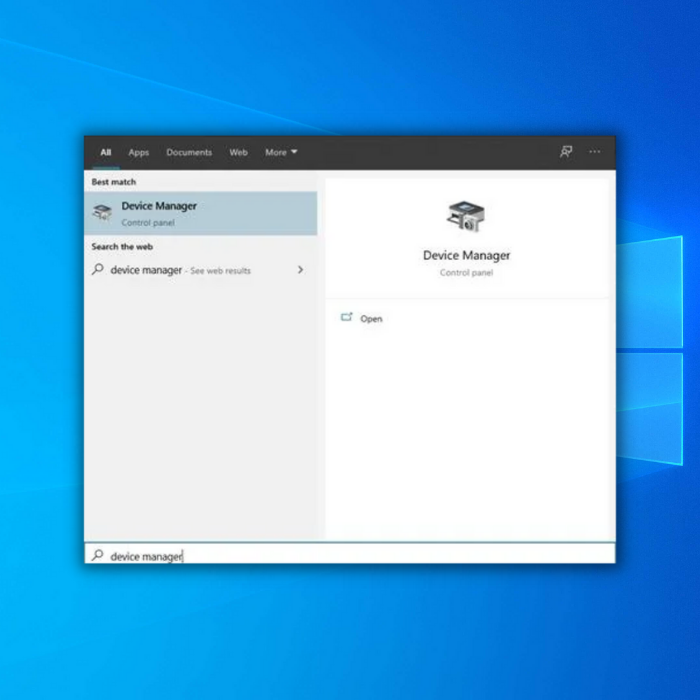
ਸਟੈਪ 3. ਹੁਣ, ਡਿਵਾਈਸ ਮੈਨੇਜਰ ਦੇ ਅੰਦਰ, ਡਿਸਪਲੇ ਅਡੈਪਟਰਸ ਨੂੰ ਫੈਲਾਉਣ ਲਈ ਅਤੇ ਆਪਣੇ ਗ੍ਰਾਫਿਕਸ ਕਾਰਡ ਡਰਾਈਵਰ ਨੂੰ ਦਿਖਾਉਣ ਲਈ ਕਲਿੱਕ ਕਰੋ।
ਸਟੈਪ 4. ਆਪਣੇ ਗ੍ਰਾਫਿਕਸ ਕਾਰਡ 'ਤੇ ਸੱਜਾ-ਕਲਿਕ ਕਰੋ ਅਤੇ ਆਪਣੇ ਗ੍ਰਾਫਿਕਸ ਡਰਾਈਵਰ ਨੂੰ ਅੱਪਡੇਟ ਕਰਨਾ ਸ਼ੁਰੂ ਕਰਨ ਲਈ ਅੱਪਡੇਟ ਡ੍ਰਾਈਵਰ ਚੁਣੋ। ਪ੍ਰਕਿਰਿਆ ਵਿੱਚ ਤੁਹਾਡੀ ਅਗਵਾਈ ਕਰਨ ਲਈ ਔਨ-ਸਕ੍ਰੀਨ ਪ੍ਰੋਂਪਟਾਂ ਦੀ ਪਾਲਣਾ ਕਰੋ।
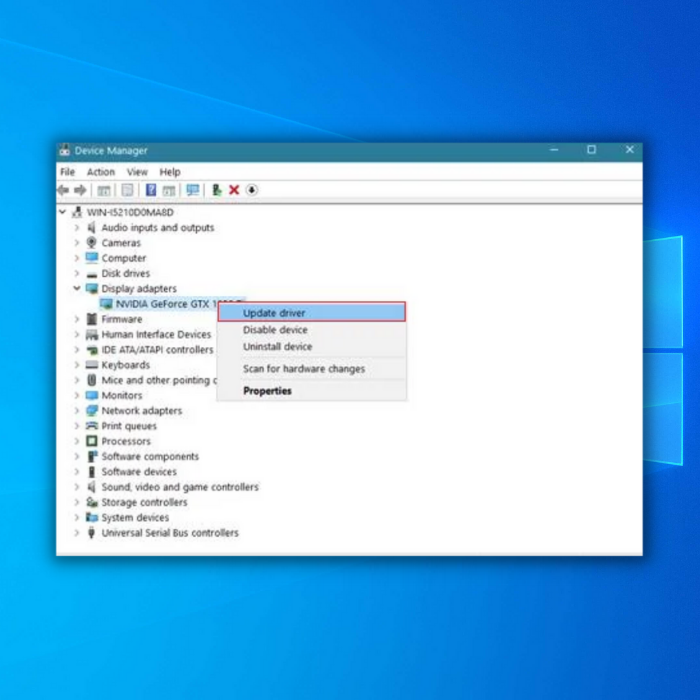
ਆਪਣੇ ਗ੍ਰਾਫਿਕਸ ਕਾਰਡ ਡ੍ਰਾਈਵਰ ਨੂੰ ਅੱਪਡੇਟ ਕਰਨ ਤੋਂ ਬਾਅਦ, ਆਪਣੇ ਕੰਪਿਊਟਰ ਨੂੰ ਰੀਸਟਾਰਟ ਕਰੋ ਅਤੇ ਮਾਇਨਕਰਾਫਟ ਲਾਂਚਰ ਨੂੰ ਇੱਕ ਵਾਰ ਫਿਰ ਤੋਂ ਇਹ ਦੇਖਣ ਲਈ ਖੋਲ੍ਹੋ ਕਿ ਕੀ ਮਾਇਨਕਰਾਫਟ ਜਵਾਬ ਨਾ ਦੇਣ ਵਾਲੀ ਗਲਤੀ ਨੂੰ ਠੀਕ ਕਰ ਦਿੱਤਾ ਗਿਆ ਹੈ। .
ਵਿਧੀ 5: ਮਾਇਨਕਰਾਫਟ 'ਤੇ ਸਾਰੇ ਮੋਡਾਂ ਨੂੰ ਅਸਮਰੱਥ ਬਣਾਓ
ਕੀਮਾਇਨਕਰਾਫਟ ਨੂੰ ਇੰਨਾ ਮਸ਼ਹੂਰ ਬਣਾਉਂਦਾ ਹੈ ਕਿ ਮੋਡਾਂ ਦੀ ਲਾਇਬ੍ਰੇਰੀ ਹੈ ਜਿਸਦੀ ਵਰਤੋਂ ਤੁਸੀਂ ਗੇਮ 'ਤੇ ਕਰ ਸਕਦੇ ਹੋ। ਤੁਸੀਂ ਦੂਜੇ ਉਪਭੋਗਤਾਵਾਂ ਦੁਆਰਾ ਬਣਾਏ ਗਏ ਸੈਂਕੜੇ ਮੋਡਾਂ ਵਿੱਚੋਂ ਚੁਣ ਸਕਦੇ ਹੋ ਜੋ ਤੁਸੀਂ ਆਪਣੇ ਦੋਸਤਾਂ ਜਾਂ ਹੋਰ ਖਿਡਾਰੀਆਂ ਨਾਲ ਔਨਲਾਈਨ ਖੇਡ ਸਕਦੇ ਹੋ।
ਹਾਲਾਂਕਿ, ਕਈ ਵਾਰ ਅਜਿਹਾ ਹੁੰਦਾ ਹੈ ਜਦੋਂ ਇਹ ਮੋਡ ਸਹੀ ਢੰਗ ਨਾਲ ਕੰਮ ਨਹੀਂ ਕਰਦੇ ਅਤੇ ਤੁਹਾਡੇ ਕੰਪਿਊਟਰ 'ਤੇ ਸਮੱਸਿਆਵਾਂ ਪੈਦਾ ਕਰ ਸਕਦੇ ਹਨ ਕਿਉਂਕਿ ਇਹ ਦੂਜੇ ਉਪਭੋਗਤਾਵਾਂ ਦੁਆਰਾ ਬਣਾਏ ਗਏ ਹਨ ਨਾ ਕਿ ਅਸਲ ਮਾਇਨਕਰਾਫਟ ਡਿਵੈਲਪਰਾਂ ਦੁਆਰਾ।
ਜੇਕਰ ਮਾਇਨਕਰਾਫਟ ਜਵਾਬ ਨਹੀਂ ਦੇ ਰਿਹਾ ਹੈ ਗੇਮ 'ਤੇ ਮਾਡਸ ਸਥਾਪਤ ਕਰਨ ਤੋਂ ਬਾਅਦ ਸਮੱਸਿਆ ਆਈ, ਤੁਸੀਂ ਕੀ ਕਰ ਸਕਦੇ ਹੋ ਉਹ ਮਾਡਸ ਨੂੰ ਅਣਇੰਸਟੌਲ ਕਰਨਾ ਜਾਂ ਮਾਇਨਕਰਾਫਟ ਫੋਲਡਰ ਵਿੱਚ ਮਾਡਸ ਫੋਲਡਰ ਨੂੰ ਕਿਸੇ ਵੱਖਰੇ ਸਥਾਨ 'ਤੇ ਲਿਜਾਣਾ ਹੈ ਕਿਉਂਕਿ ਇਹ ਮਾਇਨਕਰਾਫਟ 'ਤੇ ਗਲਤੀ ਦਾ ਕਾਰਨ ਹੋ ਸਕਦਾ ਹੈ।
ਗੇਮ ਤੋਂ ਮੋਡਾਂ ਨੂੰ ਹਟਾਉਣ ਤੋਂ ਬਾਅਦ, ਆਪਣੇ ਕੰਪਿਊਟਰ ਨੂੰ ਰੀਸਟਾਰਟ ਕਰੋ ਅਤੇ ਇਹ ਦੇਖਣ ਲਈ ਕਿ ਕੀ ਸਮੱਸਿਆ ਪਹਿਲਾਂ ਹੀ ਹੱਲ ਹੋ ਗਈ ਹੈ, ਮਾਇਨਕਰਾਫਟ ਨੂੰ ਲਾਂਚ ਕਰਨ ਦੀ ਕੋਸ਼ਿਸ਼ ਕਰੋ।
ਵਿਧੀ 6: ਮਾਇਨਕਰਾਫਟ ਨੂੰ ਮੁੜ ਸਥਾਪਿਤ ਕਰੋ
ਹੁਣ, ਜੇਕਰ ਮਾਇਨਕਰਾਫਟ ਨਾਲ ਮੁੱਦੇ ਨੂੰ ਹੱਲ ਕਰਨ ਲਈ ਕਿਸੇ ਵੀ ਢੰਗ ਨੇ ਕੰਮ ਨਹੀਂ ਕੀਤਾ। ਅਸੀਂ ਤੁਹਾਨੂੰ ਕੀ ਕਰਨ ਦਾ ਸੁਝਾਅ ਦਿੰਦੇ ਹਾਂ ਆਪਣੇ ਕੰਪਿਊਟਰ 'ਤੇ ਅਸਲ ਗੇਮ ਨੂੰ ਮੁੜ ਸਥਾਪਿਤ ਕਰਨਾ ਹੈ। ਇਹ ਸੰਭਵ ਹੈ ਕਿ ਜਦੋਂ ਤੁਸੀਂ ਮੋਡ ਸਥਾਪਤ ਕਰ ਰਹੇ ਹੋ ਜਾਂ ਗੇਮ ਨੂੰ ਅੱਪਡੇਟ ਕਰ ਰਹੇ ਹੋ ਤਾਂ ਇਸ ਦੀਆਂ ਕੁਝ ਫ਼ਾਈਲਾਂ ਖਰਾਬ ਹੋ ਗਈਆਂ ਹਨ।
Minecraft ਨੂੰ ਮੁੜ-ਸਥਾਪਤ ਕਰਨ ਲਈ, ਪ੍ਰਕਿਰਿਆ ਵਿੱਚ ਤੁਹਾਡੀ ਅਗਵਾਈ ਕਰਨ ਲਈ ਹੇਠਾਂ ਦਿੱਤੇ ਕਦਮਾਂ ਦੀ ਪਾਲਣਾ ਕਰੋ।
ਸਟੈਪ 1. ਆਪਣੇ ਕੰਪਿਊਟਰ 'ਤੇ, ਵਿੰਡੋਜ਼ ਕੀ + ਐਸ ਦਬਾਓ ਅਤੇ ਡਾਇਲਾਗ ਬਾਕਸ ਵਿੱਚ ਕੰਟਰੋਲ ਪੈਨਲ ਦੀ ਖੋਜ ਕਰੋ ਅਤੇ ਐਂਟਰ ਦਬਾਓ।
ਸਟੈਪ 2. ਇਸ ਤੋਂ ਬਾਅਦ, ਓਪਨ 'ਤੇ ਕਲਿੱਕ ਕਰੋ। ਕੰਟਰੋਲ ਪੈਨਲ ਨੂੰ ਲਾਂਚ ਕਰਨ ਲਈ।
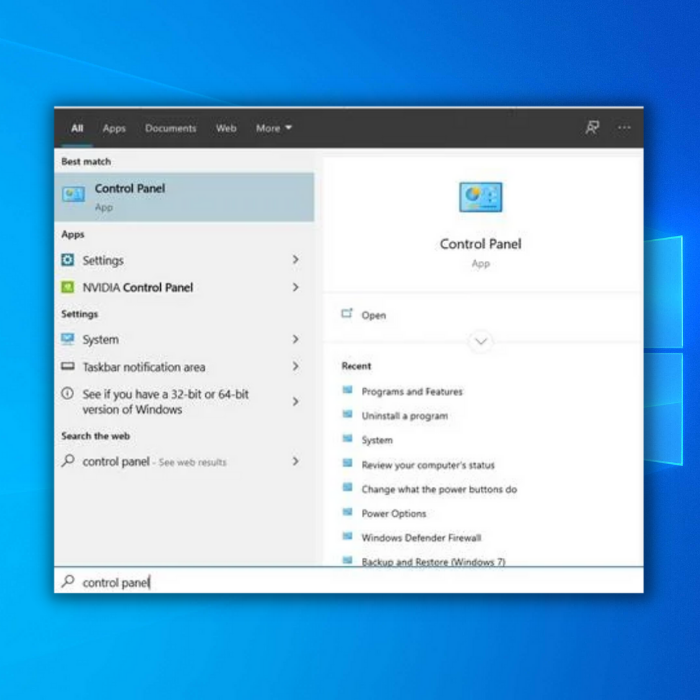
ਸਟੈਪ 3। ਅੱਗੇ, 'ਤੇ ਕਲਿੱਕ ਕਰੋ।ਸੈਟਿੰਗਾਂ ਦੀ ਸੂਚੀ ਵਿੱਚੋਂ ਇੱਕ ਪ੍ਰੋਗਰਾਮ ਨੂੰ ਅਣਇੰਸਟੌਲ ਕਰੋ।
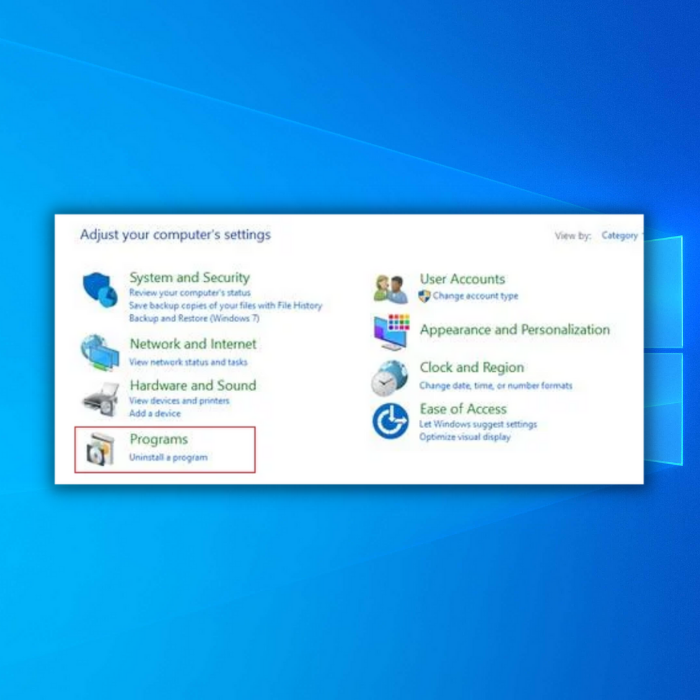
ਪੜਾਅ 4. ਅੰਤ ਵਿੱਚ, ਆਪਣੇ ਕੰਪਿਊਟਰ 'ਤੇ ਸਥਾਪਤ ਪ੍ਰੋਗਰਾਮਾਂ ਦੀ ਸੂਚੀ ਵਿੱਚੋਂ ਮਾਇਨਕਰਾਫਟ ਲੱਭੋ ਅਤੇ ਇਸ 'ਤੇ ਸੱਜਾ-ਕਲਿਕ ਕਰੋ, ਅਤੇ ਅਣਇੰਸਟੌਲ ਚੁਣੋ। . ਆਪਣੇ ਕੰਪਿਊਟਰ 'ਤੇ ਮਾਇਨਕਰਾਫਟ ਨੂੰ ਅਣਇੰਸਟੌਲ ਕਰਨ ਲਈ ਔਨ-ਸਕ੍ਰੀਨ ਪ੍ਰੋਂਪਟ ਦੀ ਪਾਲਣਾ ਕਰੋ।
ਵਿਧੀ 7: ਡਿਸਕਾਰਡ ਓਵਰਲੇਅ ਨੂੰ ਅਸਮਰੱਥ ਬਣਾਓ
ਮਾਇਨਕਰਾਫਟ ਪਲੇਅਰਾਂ ਤੋਂ ਰਿਪੋਰਟਾਂ ਆਈਆਂ ਹਨ ਕਿ ਉਹ ਆਪਣੇ ਮਾਇਨਕਰਾਫਟ ਦੀ ਸਮੱਸਿਆ ਨੂੰ ਹੱਲ ਕਰਨ ਦੇ ਯੋਗ ਸਨ ਡਿਸਕਾਰਡ ਓਵਰਲੇਅ ਨੂੰ ਅਸਮਰੱਥ ਬਣਾਉਣ ਦੇ ਯੋਗ ਸਨ। ਜੇਕਰ ਉਪਰੋਕਤ ਕਦਮ ਅਸਫਲ ਹੋ ਜਾਂਦੇ ਹਨ, ਤਾਂ ਅਸੀਂ ਸੁਝਾਅ ਦਿੰਦੇ ਹਾਂ ਕਿ ਤੁਸੀਂ ਡਿਸਕਾਰਡ ਓਵਰਲੇਅ ਨੂੰ ਅਸਮਰੱਥ ਕਿਵੇਂ ਕਰ ਸਕਦੇ ਹੋ ਇਸ ਬਾਰੇ ਸਾਡੀ ਗਾਈਡ ਦੀ ਪਾਲਣਾ ਕਰਨ ਦੀ ਕੋਸ਼ਿਸ਼ ਕਰੋ।
ਪੜਾਅ 1. ਡਿਸਕਾਰਡ ਐਪ ਖੋਲ੍ਹੋ ਅਤੇ ਮੌਜੂਦ ਉਪਭੋਗਤਾ ਸੈਟਿੰਗਾਂ ਬਟਨ 'ਤੇ ਕਲਿੱਕ ਕਰੋ। ਤੁਹਾਡੇ ਉਪਭੋਗਤਾ ਨਾਮ ਦੇ ਬਿਲਕੁਲ ਅੱਗੇ।
ਕਦਮ 2. ਖੱਬੇ ਪੈਨ 'ਤੇ ਗੇਮ ਓਵਰਲੇ ਵਿਕਲਪ 'ਤੇ ਕਲਿੱਕ ਕਰੋ ਅਤੇ ਇਨ-ਗੇਮ ਓਵਰਲੇਅ ਵਿਕਲਪ ਨੂੰ ਅਨਚੈਕ ਕਰੋ।
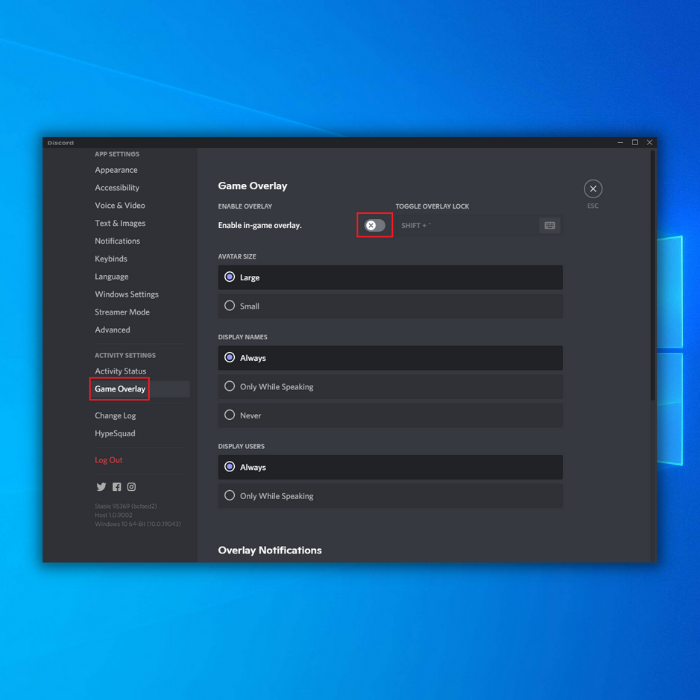
ਕਦਮ 3। ਮਾਇਨਕਰਾਫਟ ਲਾਂਚਰ ਖੋਲ੍ਹੋ ਅਤੇ ਪੁਸ਼ਟੀ ਕਰੋ ਕਿ ਕੀ ਅੰਤ ਵਿੱਚ ਸਮੱਸਿਆ ਹੱਲ ਹੋ ਗਈ ਹੈ।
ਤੁਹਾਨੂੰ ਇਹ ਵੀ ਪਸੰਦ ਹੋ ਸਕਦੇ ਹਨ:
- ਸਟੀਮ ਸਕ੍ਰੀਨਸ਼ੌਟ ਫੋਲਡਰ ਨੂੰ ਕਿਵੇਂ ਖੋਲ੍ਹਣਾ ਹੈ
- ਮਾਇਨਕਰਾਫਟ ਸਰਵਰ ਨਾਲ ਕਨੈਕਟ ਨਹੀਂ ਕੀਤਾ ਜਾ ਸਕਦਾ
ਹੁਣ, ਆਪਣੇ ਕੰਪਿਊਟਰ 'ਤੇ ਮਾਇਨਕਰਾਫਟ ਨੂੰ ਮੁੜ-ਡਾਊਨਲੋਡ ਕਰੋ ਅਤੇ ਮਾਇਨਕਰਾਫਟ ਲਾਂਚਰ ਰਾਹੀਂ ਗੇਮ ਨੂੰ ਇੱਕ ਵਾਰ ਫਿਰ ਤੋਂ ਸ਼ੁਰੂ ਕਰਨ ਦੀ ਕੋਸ਼ਿਸ਼ ਕਰੋ। ਦੇਖੋ ਕਿ ਕੀ ਸਮੱਸਿਆ ਅਜੇ ਵੀ ਤੁਹਾਡੇ ਕੰਪਿਊਟਰ 'ਤੇ ਹੈ।

